Microsoft® Outlook® の Microsoft® Lync™ 2010 用オンライン会議 アドインを使用することにより、Microsoft Lync Online 会議をスケジュールできます。Lync Online を使用すると、すぐに対応が必要な内容について話し合うためにスケジュールされていない会議を開始することもできます。
目的に合ったトピックをクリックしてください
オンライン会議をスケジュールする
オンライン会議の招待状を作成するには、次の手順を実行します。
-
Microsoft® Outlook® の予定表で、[ホーム] タブの [新規作成] にある [新しいオンライン会議] (Microsoft® Outlook® 2010 の場合) または [オンライン会議] (Microsoft® Office Outlook® 2007 の場合) をクリックします。
![Outlook の予定表の [新しいオンライン ミーティング] ボタン](https://support.content.office.net/ja-jp/media/a6165263-d9e1-43d3-aba2-d6a45cbf400b.png)
-
会議出席依頼の [宛先] ボックスに、会議に招待するユーザーの電子メール アドレスをセミコロンで区切って入力します。
-
会議出席依頼の [件名] ボックスに、会議の件名を入力します。
-
(任意) 会議出席依頼の本文で [オンライン会議への参加] リンクの上に、追加の会議の詳細を入力します。
会議出席依頼の既存のテキストは一切変更しないでください。変更すると、ユーザーが会議に参加できなくなる可能性があります。 -
(任意) 会議出席依頼の [会議] タブの [表示] で、[スケジュール アシスタント] をクリックします。[スケジュール アシスタント] を使用して、選択した時間にすべてのユーザーが確実に参加できることを確認します。
-
会議出席依頼の [オンライン会議] で、[会議オプション] をクリックし、必要に応じて既定のオプションを受け入れるか変更します。
会議アクセスと発表者のオプションを設定する
小規模な会議や、組織内のユーザーとの共有セッションまたはグループ作業セッションには、既定のオンライン会議 オプションが最適です。組織外のユーザーとオンライン会議をスケジュールする場合や、会議が特に大規模な場合は、[オンライン会議のオプション] ダイアログ ボックスを使用して、次のことを決定します。
-
会議への参加が許可される前にロビー内で待機するユーザー (VoIP 音声通話を使用する会議のみで使用可能)。
-
会議中に発表者権限を与えられるユーザー。
アクセスおよび発表者のオプションを設定するには、次の操作を行います。
-
作成した会議出席依頼の [会議] タブの [オンライン会議] で、[会議オプション] をクリックします。
![会議出席依頼の [会議オプション] ボタン](https://support.content.office.net/ja-jp/media/00db5e6d-e84e-4ed1-a5d1-139c80698af9.png)
-
[会議オプション] ダイアログ ボックスの [この会議のアクセスおよび発表者をカスタマイズする] チェック ボックスをオンにします。
-
[アクセスと発表者] で、スケジュールしている会議の規模と種類に合ったオプションを選択します。この手順の最後にあるスクリーンショットと表を参照してください。
-
[音声と電話] をクリックし、音声会議情報を表示します。[音声と電話] オプションが表示されない場合は、会議では VoIP 音声通話のみが使用され、PSTN (Public Switched Telephone Network) 電話会議は組織で有効になっていないことを意味します。詳細については、IT 管理者にお問い合わせください。
アクセス オプションにより、発表者によって会議への参加が許可されるまでにロビー内で待機する参加者が管理されます。
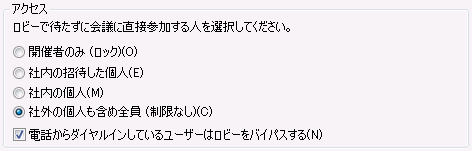
次の表は、各オプションについて詳細に示しています。
|
アクセス オプション |
ロビー内で待機する参加者 |
説明 |
|
開催者のみ (ロックされています) |
すべてのユーザー |
会議の前に配布資料や Microsoft® PowerPoint® スライドが表示されないようにします。 |
|
会社内から招待した人 |
ネットワーク上にアカウントを持っていないユーザー、および招待されていないユーザー |
重要な内容や機密の内容について話し合う場合に選択します。 |
|
会社内の人 |
ネットワーク上にアカウントを持っていないユーザー |
すべての参加者が、組織のネットワーク上にアカウントを持っている場合に選択します。 |
|
社外の個人も含め全員 (制限なし) |
なし (既定の状態) |
社外の参加者を招待する場合に選択します。 |
|
電話からダイヤルインしているユーザーはロビーをバイパスする |
該当なし |
会議が「ロック」されている (オプション 1) の場合、このチェック ボックスはオフになり、操作することはできません。オプション 2 および 3 の場合、オフですがオンにすることができます。アクセス制限がない場合 (ここに示すオプション 4)、既定でオンになります。 |
発表者オプションによって、会議をスケジュールするときに自動的に発表者権限が与えられる参加者が管理されます。

次の表は、これらのオプションの詳細を示しています。
|
発表者オプション |
発表者 |
説明 |
|
開催者のみ |
会議のスケジュールを設定したユーザーのみ |
参加者が会議の内容を操作する必要がない場合のプレゼンテーション用。会議中に他の発表者を指定できます。 |
|
会社内の人 |
ネットワーク上にアカウントを持つすべての招待者 |
参加者が組織内のユーザーであり、会議の内容を共有および変更できるグループ ワーク セッション用。 |
|
社外の個人も含め全員 (制限なし) |
招待した相手全員 |
ネットワーク上にアカウントを持っていないユーザーによるグループ ワーク セッション用。 |
|
選択した個人 |
あなたとあなたが選択した参加者 |
1 人以上の発表者によるプレゼンテーション用。 |
[今すぐミーティング] を使用して、スケジュールされていない会議を開始する
[今すぐミーティング] を使用して、スケジュールされていない会議を開始するには、次の手順を実行します。
-
Lync のメイン ウィンドウで、[メニューを表示] の矢印
![[オプション]](https://support.content.office.net/ja-jp/media/e887f187-3ff5-4a0e-9610-b01655b1c2f5.png)
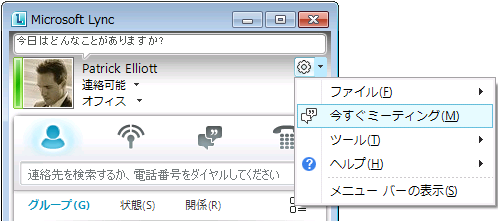
-
[グループ会話] ウィンドウで、[参加者のオプション] メニュー
![Lync の [参加者のオプション] ボタン](https://support.content.office.net/ja-jp/media/43928d23-b5fa-4dc4-935c-5c5c5fd3a34a.png)
-
連絡先リストからユーザーを招待するには、[名前または電話番号で招待] をクリックし、1 人または複数の連絡先を選択して、[OK] をクリックします。
-
電子メール メッセージを送信してユーザーを招待するには、[電子メールで招待] をクリックし、会議情報をコピーして、会議出席依頼に入力します。
-
スケジュールされているオンライン会議に参加する
スケジュールされている会議に参加するには、次の手順を実行します。
-
Outlook 予定表で、参加する会議を開きます。
-
会議出席依頼の [オンライン会議への参加] をクリックします。

スケジュールされていない会議に参加する
スケジュールされていない会議や [今すぐミーティング] の会議、または既に進行中の会議に招待されることがあります。
-
タスク バーの右端にある通知領域に表示される通知で、[参加] をクリックします。
音声会議に接続する
毎回同じ方法で音声会議に接続するか、選択肢を表示するように Lync を構成できます。
Lync Online を初めて使用するときに音声接続オプションを選択する
Lync 会議または電話会議に初めて参加するときに、[音声会議に参加する] ダイアログ ボックスが表示されます。
組織での Lync の構成方法によっては、別の選択肢が表示される場合があります。
![[会議のオーディオに参加する] ダイアログ ボックス](https://support.content.office.net/ja-jp/media/a43dbde7-1f65-43aa-982b-1b9a2d00cf98.png)
音声会議に接続するには、次の手順を実行します。
-
[音声会議に参加する] ダイアログ ボックスで、目的のオプションを選択します。詳細については、この手順の最後にある表を参照してください。
-
(任意) 会議ごとに音声接続の選択肢を使用する場合は、[今後このメッセージを表示しない] をオンにします。
-
[OK] をクリックして、会議に参加します。
|
[音声会議に参加する] オプション |
説明 |
|
音声に参加しない |
ACP によって提供された電話番号を使用して会議にダイヤルインします。 |
|
Lync を使用する (音声とビデオの統合) |
Lync に組み込まれているコンピューターの音声とビデオの統合を使用します。 |
|
[折り返し先] |
Microsoft® Lync™ Server 2010 通信ソフトウェアから折り返し電話を受けます。テキスト ボックスに新しい電話番号を指定するか、表示されている番号から選択することができます。ここには、[Lync - オプション] ダイアログ ボックスで [電話] オプションに入力した番号が表示されます。 |
既定のオーディオの選択を変更する
-
[Lync] メイン ウィンドウで、[オプション]
![Lync の [オプション]](https://support.content.office.net/ja-jp/media/e16dc717-46d8-45e2-a309-37bd68cc4279.png)
-
[Lync - オプション] ダイアログ ボックスで [電話] をクリックし、[電話会議への参加] の [次の場所から音声会議に参加する] ボックスで、次のいずれかの操作を行います。
-
会議中に統合コンピューター オーディオを使用するには、[Lync] をクリックします。
-
電話会議プロバイダーから電話を受けるには、一覧から電話番号を選択します。
注: このオプションは、現在のリリースの Lync Online では使用できません。
-
電話を使用して会議に参加するには、[音声を使用しない] をクリックします。
![[オプション] ダイアログの [電話] タブ - [電話会議に参加する]](https://support.content.office.net/ja-jp/media/4c134a3b-1d35-4cb6-96c6-5a930a4706fd.png)
-
-
(任意) [電話会議への参加] の [参加する前に確認または別のオーディオ ソースの選択を求めるメッセージを表示する] チェック ボックスをオンにします。音声設定が頻繁に変わる場合は、このオプションを選択します。
Lync をインストールしていないユーザーを招待する
組織内または組織外のユーザーは、Lync をインストールしていないコンピューターから Lync 会議に参加することができます。
招待するユーザーが会議出席依頼を開き、[オンライン会議への参加] リンクをクリックすると、自分の組織または招待するユーザーの組織の構成に応じて、次の 1 つ以上の選択肢が表示されます。
|
参加オプション |
別の会議クライアント |
|
Web ブラウザーを使用して会議に参加 |
Microsoft® Lync™ Web App 重要: Lync Web App では、最新バージョンの Microsoft Silverlight ブラウザー プラグインが必要です。Silverlight がまだインストールされていない場合、インストールするには管理者権限が必要です。 |
|
Lync Attendee をダウンロードしてインストールする |
Lync 2010 Attendee |
|
Communicator を使用する |
Microsoft® Office Communicator 2007 R2 または Microsoft® Office Communicator 2007 |
詳細については、Office.com で Lync Online ヘルプの「Lync Online がインストールされていないコンピューターから参加する」を参照してください。










